Hvordan slå av og på lyden i Zoom-appen på smarttelefonen
Annen Nyttig Guide / / August 05, 2021
I og med pågående Coronavirus-pandemien har flere selskaper og selskaper vedtatt bruk av Zoom. Programmet for videokonferanser har hatt en enorm vekst i brukerbasen de siste månedene. Og hvis du bruker applikasjonen for første gang, kan du spørre hvordan du kan dempe og slå av lyden i Zoom. Alternativet for å dempe og slå av mikrofonen under en videokonferanse er ekstremt nyttig. Derfor, i denne opplæringen, viser vi deg trinnene for å slå av og på lyden i Zoom-applikasjonen på smarttelefonen din.
Metoden fungerer både for iOS-appen og Android-applikasjonen. Heldigvis er trinnene for å dempe og fjerne demping ganske enkle. Derfor er det ingen grunn til å bekymre seg. Selvfølgelig vil vi vise deg hvordan du demper og demper mikrofonen din, samt hvordan du demper og demper deltakerne på konferansen. Husk at du bare kan dempe deltakerne hvis du er vert for møtet. Følg likevel guiden nedenfor for å slå av og på lyden i Zoom på smarttelefonen din. Videre kan du sjekke ut 7 trinn for å sikre Zoom-konferansen eller chatten.

Slik demper og demper du mikrofonen din i Zoom
Under en konferanse kan du dempe mikrofonen via følgende trinn.

- Trykk på et svart mellomrom på skjermen for å få opp den nederste verktøylinjen under et Zoom-møte.
- Du ser noen få alternativer vises nederst på siden.
- Trykk på Stum ikonet som er nederst til venstre på skjermen.
- Når du trykker på Stum ikonet, skal det snu rød som indikerer at mikrofonen din er dempet.
- For å slå på mikrofonen igjen, trykk bare på Slå på lyden ikonet som vil være på samme sted som når du banket på Stum ikon.
Det er det. Du kan nå dempe og slå av mikrofonen i Zoom-applikasjonen på smarttelefonen din. Som vi nevnte tidligere, er trinnene for å slå av og på lyden i Zoom ganske enkle. Ikke glem å slå på mikrofonen når du vil snakke. Fordi du kan ende opp med å gå glipp av en samtale hvis mikrofonen din blir stum. I tillegg kan du også slå av og på lyden for deltakerne i konferansen. Her er trinnene for å slå av og på lyden for deltakere i Zoom.
Les også: Hvordan forhindre zoombombing? Hva er det? Hvordan hackere bruker det?
Hvordan slå av og på lyden for alle deltakerne i en Zoom-konferanse
Hvis du er vert for et Zoom-møte, kan du velge å dempe og dempe alle deltakerne på konferansen.
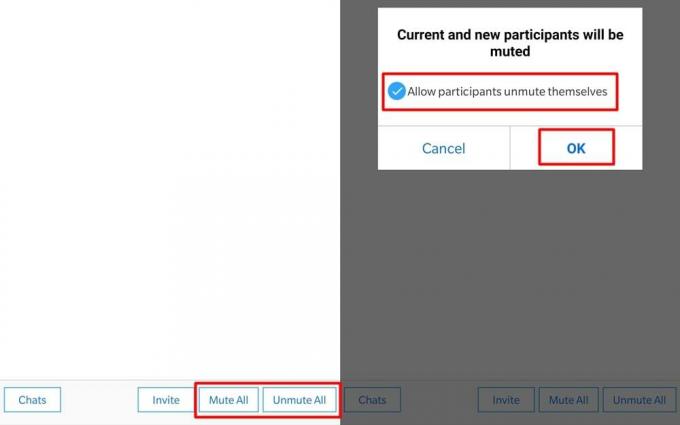
- Trykk på et tomt mellomrom på skjermen under konferansen.
- Velg nederst på verktøylinjen Deltakere.
- Du skal nå kunne se listen over deltakere i konferansen.
- I den nederste verktøylinjen bør du kunne se alternativene til Demp alle og Slå på lyden for alle.
- Trykk på Demp alle og basert på situasjonen, kan du velge å la deltakerne slå av dem selv, eller du kan fjerne merket forLa deltakerne slå på dempingen av seg selv‘Alternativ. Dette vil forhindre at deltakere i konferansen snakker under konferansen.
- Når du er klar til å ignorere alle deltakerne, trykker du bare på Slå på lyden for alle.
Vi håper guiden hjalp deg med å lære å dempe og slå på mikrofonen din, samt hvordan du demper og demper deltakerne i Zoom-appen. Slipp gjerne en kommentar hvis du får problemer når du utfører trinnene ovenfor.
relaterte artikler
- Topp 10 zoomtips, triks og funksjoner for å bli proff i videokonferanse
- Hvordan sette opp tofaktorautentisering på Zoom videochat-appen
- Hvordan finne Zoom møtepassord ved hjelp av mobil og PC
- Topp 10 Zoom hurtigtaster å bruke
- Slik aktiverer du virtuell bakgrunn på zoom [Windows, Mac, Linux eller PC]
- Hvordan forhindre zoombombing? Hva er det? Hvordan hackere bruker det?



![Enkel metode for å rotere Philips S561 ved hjelp av Magisk [Ingen TWRP nødvendig]](/f/b7f0acd9fb531a03d2c769a0929ea56c.gif?width=288&height=384)